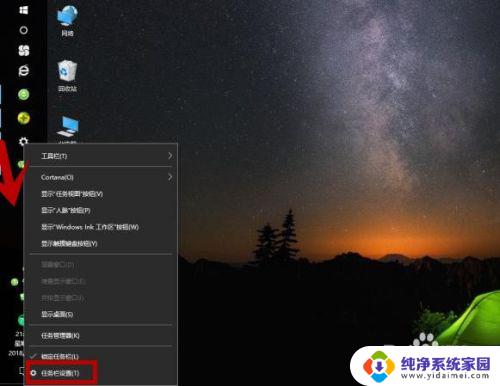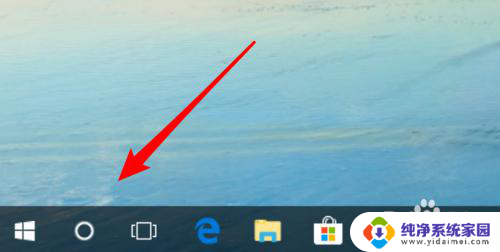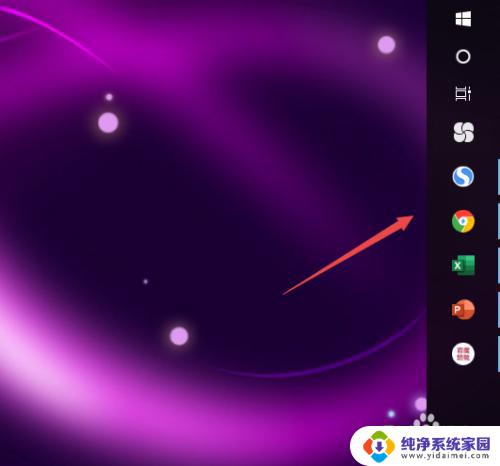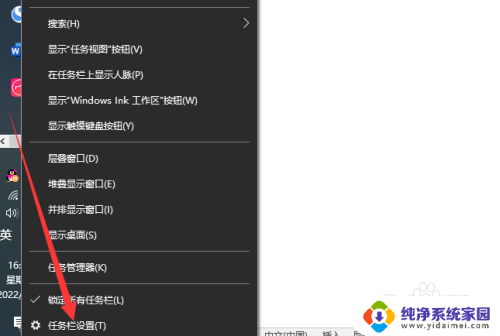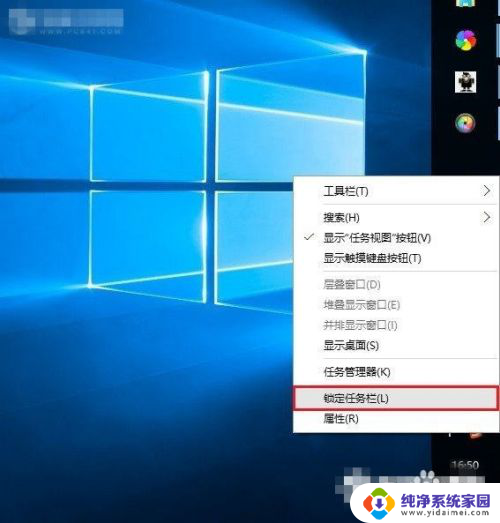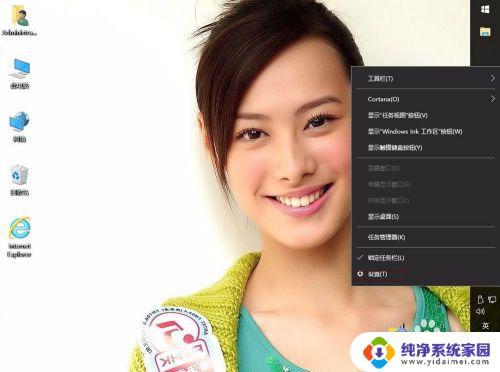win10底部工具栏靠左了 win10任务栏移动到右边怎么调回
更新时间:2024-04-17 12:53:49作者:xiaoliu
当你发现win10底部工具栏靠左了,而不是传统的居中显示时,可能会感到困惑和不适应,这种情况通常发生在win10任务栏被意外拖动或调整后,导致其位置偏移。不用担心你可以很容易地将win10任务栏移动回右边,只需简单的操作就能恢复到原来的状态。接下来我们将介绍如何调整win10任务栏的位置,让你轻松应对这一问题。
操作方法:
1.第一步显示在右侧的任务栏,怎么恢复到底部展示

2.
第二步打开电脑,点击左下方的“开始”中的“设置”
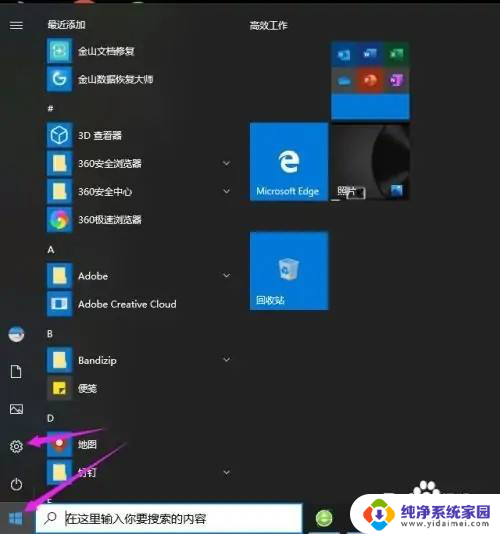
3.
第三步在Windows设置中,点击“个性化”
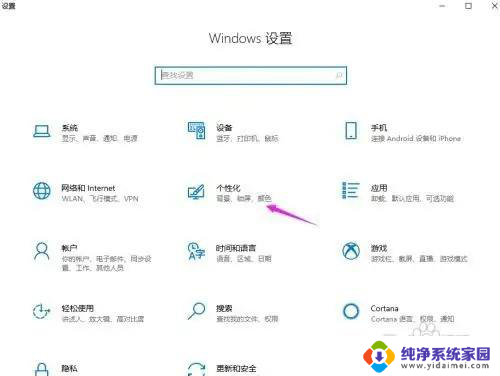
4.
第四步在“任务栏在屏幕上的位置”中,改为“底部”即可
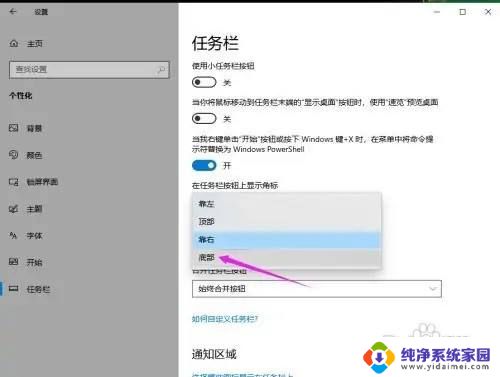
5.
第五步这个时候任务栏就在底部显示了
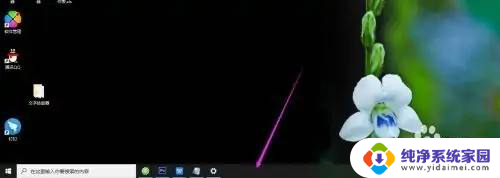
以上就是win10底部工具栏靠左了的全部内容,有需要的用户可以根据以上步骤进行操作,希望能对大家有所帮助。